A tegnapi, Couldn’t connect to database server. Couldn’t find database magical_rules. – című cikkhez hasonlóan ma is egy WordPress hibaüzenetet (megoldással együtt) mutatok be, amellyel sok évvel korábban találkoztam először, de még manapság is előfordul 1-1 helyen.
Hiányzó munkakönyvtár – a hibajelenség
Amikor először találkoztam ezzel a hibával, nem tudtam képet feltölteni, illetve nem tudtam bővítményt frissíteni. Ez a hibaüzenet fogadott:
- Fájlfeltöltésnél: „feltöltési hiba egy hiba következtében Hiányzó munkakönyvtár”, illetve
- bővítmény frissítésnél: „Sikertelen letöltés. A fájl fogadására megjelölt célkönyvtár nem létezik, vagy nem írható.”.
Mivel anno ilyennel még soha nem találkoztam, ezért elkezdtem utánanézni a Google segítségével, hogy mi is lehet a hiba oka, és azt hogyan tudom orvosolni.
A hiba képen (régebbi WordPress alatt, de a megoldás ugyanaz)
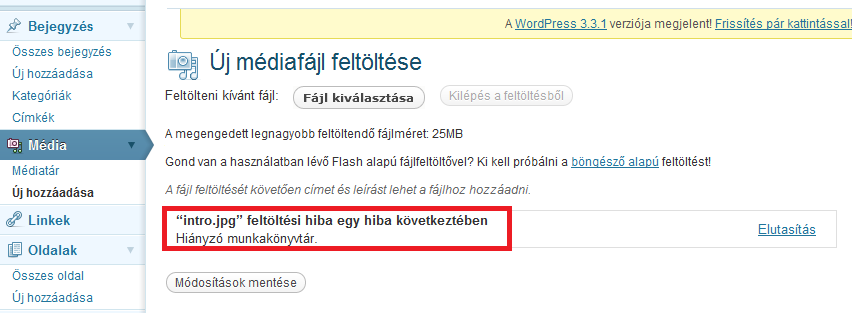
Vagy bővítmény frissítéskor:
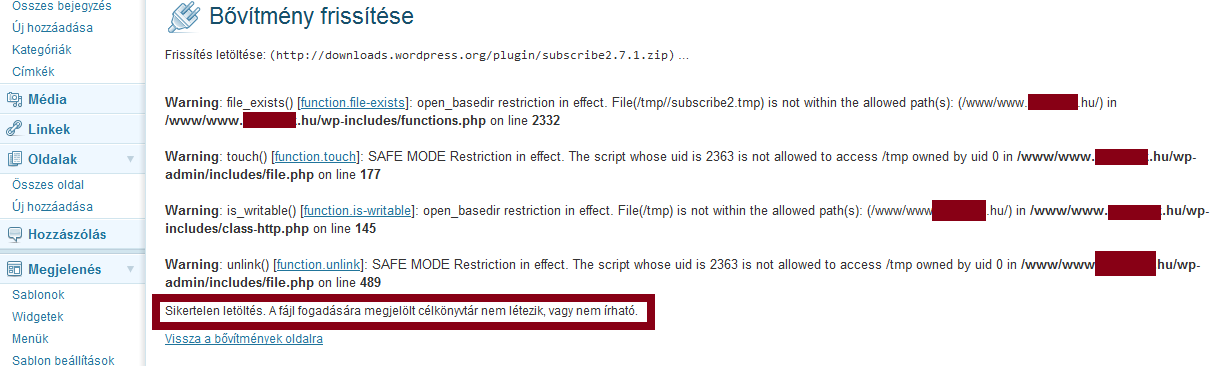
Hiányzó munkakönyvtár – megoldási lehetőségek:
3 irányban is el tudsz indulni, ha belefutottál ebbe az igen kellemetlen hibába:
I. megoldás – amikor a tárhelyes segít:
A legprofibb megoldás, ha tárhelyes beállítja a php konfigurációban az „upload_tmp_dir” értéket erre: „/tmp/”. Ha csak törölted véletlenül ezt a könyvtárat, akkor sajnos a könyvtár FTP-n keresztüli létrehozása nem fog segíteni a jogkörök miatt. Lásd III. megoldás.
II. megoldás – wp-config.php alapú megoldás
wp-config.php módosítás. Írd be ezt a wp-config.php fájlba, és hozd létre a „wp-content” mappában a „Temp” nevű könyvtárat.
define(‘WP_TEMP_DIR’, dirname(__FILE__) . ‘/wp-content/temp/’);
Ez sajnos nem minden esetben oldja meg a problémát.
III. megoldás – mappa létrehozása, megfelelő joggal
A WordPress fájljaival megegyező könyvtárban (tehát ahol a wp-admin, wp-content és wp-includes mappák is vannak) létre kell hozni egy „tmp” nevű mappát, és ennek CHMOD 777 paranccsal írási jogot kell adni. A „tmp” mappa azért kell, mert a feltöltés előtt ideiglenesen ott tárolódnak a fájlok, az írási jog pedig azért kell, hogy egyáltalán tárolódhassanak ott a fájlok, azaz a fájlok be tudjanak kerülni a tmp mappába.
tmp mappa a szerveren:
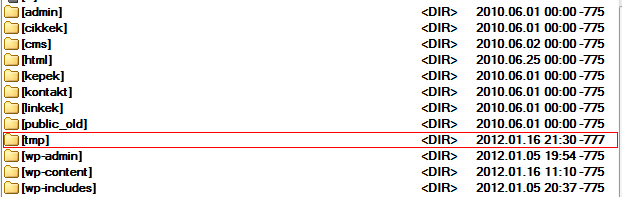
Hogyan kell lefuttatni a CHMOD 777 parancsot? (pl.)
- Total Commanderrel csatlakozz FTP-n a tárhelyhez.
- Jelöld ki a tmp mappát.
- Kattints a Total Commanderen belül a „Fájl” => „Attribútumok módosítása” menüpontra. A fenti képen látható helyre írd be ezt: 777, majd nyomd meg az OK gombot! Sajnos FileZilla-val nem mindig működik tökéletesen, ezért kell ezt Total Commanderrel intézni.
CHMOD 777 Total Commanderben:
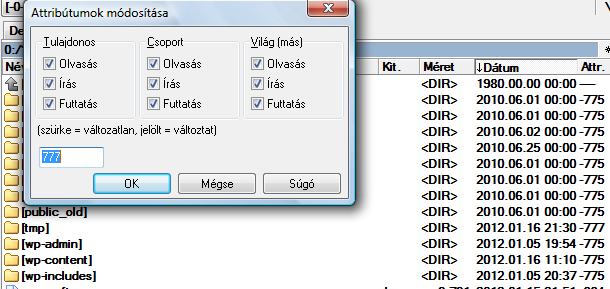
Erre figyelj!
A WordPress könyvtáraknak alapesetben 755-ös joggal kell rendelkezniük, a 777-es beállítás biztonsági szempontból nagyon aggályos!





Szia!
Sajnos nekem még mindig fent áll a hiba, se nem képet, videot nem tudok feltölteni, de a bövidmények frrisitése se megy.
a hibaüzenetem „Hiba a kép / videó melléklet mentésekor.”
én is mielöt ide tévettem, létre hozttam a tmp mappát írási jogot adttam neki, és mivel így se ment tovább probálkozzttam, de kezdek kifogyni az ötletekböl.
Illetve ftp hozzá férést kér bövitmény, vagy más egyébb kötegek telepitésnél.
Valamit a telepités során nem vettem észre talán?
Szia!
Lehet, hogy annak a mappának nincs írási joga, ahová a kép/bővítmény kerül. Ezt kellene megpróbálni!
Ádám
ooo köszönöm! életemben talán először írok ilyen helyre, de most megéri: 3 napja keresem a hiba okát, végre megtaláltam ezt a javaslatot és bevált! 777 for president 😉
Örülök, hogy segíthettem!
Hello, mégsem ennyire egyszerű. Az oldal minden egyes módosításhoz ftp bejelentkezést kér a szolgáltatóhoz. Ok, megoldva, tárolja, haladjunk. De utána jönnek ezek a hibaüzenetek, hiába a 777 (pedig elég veszélyes, de már mindenre rátettem). Ötlet?
Köszi előre is.
Szia!
És a könyvtárak létre vannak hozva? Vagy csak a szülő könyvtárnak adtál 777-es jogot?
Ádám
Szia, köszi a választ! Szerintem mindennek adtam már, túl soknak is kínomban. Igen, könyvtárak megvannak, mind 777. Már a szolgáltatónak is írtam, aki azonnali választ ígért telefonon. Ez 6 órája volt… 😀
Szeretem a kihívásokat, csak nem épp ily későn 🙂
Magdi
Szia Magdi!
Sajnos így távolból nem tudom megmondani, mi lehet a probléma. Ha még mindig nem oldódott meg, és egy megbízás keretében megnézetnéd velem, kérlek vedd fel velem a kapcsolatot:
info@szucsadam.hu
+36 70 623 88 22
Ádám
Nekem frankón megoldotta a gondot. Köszi
Nekem is megoldotta, köszönöm én is! 🙂
Köszönöm! Nekem is működött! 🙂
Szia Ádám!
Hasonló problémám van, mindent a leírásoknak megfelelően beállítottam. Ugyan úgy feltöltési hibát küld, viszont ha az eredeti sablonra váltok, akkor az a kép megjelenik, ahol a gyerek sablonnál feltöltési hibát küldött. Mi lehet a probléma? Köszönettel Zsolt
Szia Zsolt!
Sajnos ennyi információ nem elég a válaszhoz, látni kellene a kérdéses oldalt, hogy meg tudjam mondani.
Ha nem oldódik meg, egy Skype konzultáció erre megfelelő lenne.
Ádám
Ha valaki esetleg az „A követett hivatkozás érvényessége lejárt. Újra kellene próbálkozni.” hibaüzenetre keresve jutott ide, annak üzenem, hogy velem is ez történt egy ügyfélnél. Bementem a tárhelyre, és ellenőriztem az alábbi értékeket:
memory_limit
upload_max_size
post_max_size
upload_max_filesize
max_execution_time
max_input_time
Szinte mindegyik értelmetlenül alacsonyra volt állítva, több érték olyan alacsony volt, hogy egyenesen gátolta a WordPress működését!
Enyhén röhejes módon egyszerűen annyi volt a gond, hogy az upload_max_filesize 8MB-ra volt állítva, és a sablon, amelyet fel akartam tölteni, 11MB volt összecsomagolva.
Tudnám, miért nem azt írja ki ilyenkor a WordPress, hogy túl nagy a fájl!…
Mindenesetre ez megoldotta a problémát.
Szia Moni!
Köszönöm a kiegészítést!
Ádám